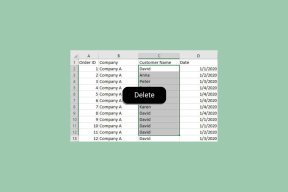ماذا يحدث عندما تحظر مرسلًا في Outlook: يوضح GT
منوعات / / December 02, 2021
لا تزال رسائل البريد الإلكتروني شائعة وستظل كذلك لفترة طويلة. هذا يجعلها ساخنة هدف مرسلي البريد العشوائيوالمسوقين والمتسللين. يقدم جميع مزودي خدمة البريد الإلكتروني بعض الطرق لحل هذه المشكلة ولا يختلف Microsoft Outlook. يمكنك إما حذف رسائل البريد الإلكتروني هذه أو حظر المرسل في Outlook. لكن هل تعرف ما يحدث حقًا عندما تحظر مرسلًا في Outlook؟

يثير ذلك بعض الأسئلة المهمة: هل ما زال بإمكانهم إرسال رسائل بريد إلكتروني؟ هل يمكنك إرسال رسائل بريد إلكتروني إليهم؟ ماذا يحدث لتلك الرسائل الإلكترونية؟ وكيف يتم رفع الحظر عنها في المستقبل إذا لزم الأمر؟ حسنًا ، لقد كنت في نفس الجانب من السياج وسأحاول الإجابة على كل هذه الأسئلة أدناه.
هيا نبدأ.
كيفية حظر المرسل في Outlook
بالنسبة لهذا الشرح ، قمت بإرسال بريد من حساب Gmail الخاص بي إلى حساب Microsoft Outlook لاختبار كيفية عمل حظر المرسل في Outlook.
أيضًا ، سأستخدم إصدار الويب من Outlook لأنه لا يمكنك حظر عنوان بريد إلكتروني في Outlook للأجهزة المحمولة - وهذا أمر شائن بالنظر إلى أن معظم الأشخاص يستخدمون الهواتف الذكية لإدارة رسائل البريد الإلكتروني هذه الأيام.
هناك طريقتان للقيام بذلك - استخدم خيار المسح أو زر البريد العشوائي.
افتح البريد الذي تريد حظر إرساله في Outlook وانقر على زر المسح.

سترى مجموعة من الخيارات في القائمة المنبثقة التالية. حدد "نقل جميع الرسائل من مجلد Inbox وأي رسائل مستقبلية" وحدد العناصر المحذوفة من قسم "نقل إلى" المنسدلة. سيؤدي ذلك إلى توجيه Outlook لنقل جميع رسائل البريد الإلكتروني الحالية والمستقبلية إلى المجلد المحذوف تلقائيًا.

ومع ذلك ، إذا قمت بالنقر فوق الزر Junk ، فسترى ثلاثة خيارات مختلفة.

يمكنك وضع علامة عليها كبريد غير هام أو تصيد احتيالي أو حظر المرسل مباشرةً. حدد حظر هنا. سيُطلب منك التأكيد بعد ذلك. افعلها.

أيضا على توجيه التكنولوجيا
ماذا يحدث عند حظر مرسل في Outlook
لا يزال بإمكان معرف البريد الإلكتروني الذي قمت بحظره إرسال رسائل بريد إلكتروني إليك. ومع ذلك ، لن تصل رسائل البريد الإلكتروني هذه إلى بريدك الوارد أبدًا - ولن تراها أبدًا. بدلاً من ذلك ، سوف ينتقلون إلى مجلد العناصر المحذوفة مباشرةً. هذا صحيح عندما تحظر مرسلًا أو تختار تصفية الرسائل من هذا الشخص ، كما رأينا أعلاه. الفرق هو أنه في حالة الفلاتر ، لديك مرونة أكبر في اختيار المجلد الذي تريد نقل البريد إليه ، وسينطبق الفلتر على رسائل البريد الإلكتروني الموجودة في Inbox أيضًا. سيؤدي الحظر إلى إيقاف رسائل البريد الإلكتروني المستقبلية فقط ولكنه لن يلمس رسائل البريد الإلكتروني الموجودة في صندوق الوارد.

لماذا لا ترسل رسائل البريد الإلكتروني إلى مجلد البريد العشوائي بدلاً من ذلك؟ لأن ذلك سيُعلم المرسل بأن البريد الإلكتروني لم يتم إرساله. سيؤدي حذف البريد الإلكتروني إلى إخطاره بأن المستلم قد تلقى بالفعل البريد الإلكتروني. لكنها ما زالت لن تظهر في البريد الوارد. إنه حل ذكي.
ملحوظة: ستنتقل رسائل البريد الإلكتروني من المرسل المحظور إلى وحدة عزل المستخدم النهائي لمستخدم المؤسسة ، ولكن فقط إذا قام المسؤول بتمكينها.
إرسال / استقبال رسائل البريد الإلكتروني من / إلى المرسل المحظور
لا يزال بإمكان مرسل عنوان البريد الإلكتروني المحظور إرسال رسائل بريد إلكتروني إليك. الاختلاف الوحيد هو أنه سيتم الآن إرسال البريد الإلكتروني مباشرة إلى مجلد العناصر المحذوفة بدلاً من علبة الوارد.
يمكنك إرسال بريد إلكتروني إلى العنوان المحظور أيضًا.
من يتم إخطاره عند إرسال البريد الإلكتروني أو استلامه
الجواب القصير - لا أحد. لن يتم إخطارك عندما يرسل لك المرسل المحظور بريدًا إلكترونيًا. هذا ما تريده ، أليس كذلك؟ لن يتلقى المرسل أي إخطارات إما أن بريده الإلكتروني لم يمر. وذلك بسبب إرسال البريد الإلكتروني إلى العناصر المحذوفة بدلاً من مجلد البريد العشوائي.
أيضا على توجيه التكنولوجيا
كيفية إلغاء حظر عنوان في Outlook
انقر فوق رمز الترس في الزاوية العلوية اليمنى من الشاشة لفتح الإعدادات في الشريط الجانبي الأيمن ، وحدد عرض جميع إعدادات Outlook. التمكين الوضع المظلم في Outlook يعبث حقًا في الشريط الجانبي الأيمن. قم بتعطيل الوضع المظلم إذا لم تتمكن من رؤية الإعدادات.

حدد البريد الإلكتروني غير الهام ضمن علامة التبويب البريد.

يمكنك إزالة جميع معرّفات أو عناوين البريد الإلكتروني المحظورة من هناك. بعد إزالتها ، ستصل جميع رسائل البريد الإلكتروني الواردة من هذا العنوان إلى صندوق الوارد الخاص بك بدلاً من حذفها مباشرةً. اين هذا المرشحات والقواعد يمكن أن تكون في متناول يدي. يمكنك إنشاء مجلد جديد ثم إنشاء عامل تصفية لنقل جميع رسائل البريد الإلكتروني من مرسل معين إلى هذا المجلد. بهذه الطريقة ، لن تضطر إلى حظر المرسل ، ولن تؤدي رسائل البريد الإلكتروني الخاصة به إلى تشويش البريد الوارد أيضًا.
حظر المجالات في Outlook
يمكنك حظر مجال بأكمله في Microsoft Outlook. سيؤدي ذلك إلى تصفية جميع رسائل البريد الإلكتروني من أي معرف ينتهي باسم المجال هذا. على سبيل المثال ، سيؤدي حظر yahoo.com إلى حظر جميع رسائل البريد الإلكتروني من أي معرف Yahoo.
ارجع إلى إعدادات البريد الإلكتروني غير الهام ضمن علامة التبويب البريد وانقر فوق إضافة. إنه نفس الموقع حيث تقوم بإلغاء حظر معرفات البريد الإلكتروني.

فقط أدخل اسم المجال واضغط على Enter بلوحة المفاتيح لحظره.

يمكنك أيضًا إدخال عناوين البريد الإلكتروني إلى تلك القائمة.
منع تلك الحركة
يمكن أن يكون مرسلو البريد العشوائي والمتسللون ثابتون. إنها مثل معركة لا تنتهي. ستستمر في حظرهم وسيستمرون في البحث عن طرق جديدة لإرسال رسائل البريد الإلكتروني المزعجة إلى صندوق الوارد الخاص بك. الحرب محتدمة. لا عجب أن التطبيقات مثل Slack تحظى بشعبية لدى الفرق حول العالم ، مدعيا استبدال رسائل البريد الإلكتروني. لقد نجحوا إلى حد ما ، لكنني أعتقد أن جميع الاتصالات الرسمية لا تزال تتم عبر البريد الإلكتروني.
استخدم عوامل التصفية والقواعد لإدارة البريد الوارد في Microsoft Outlook بشكل أفضل. أنت الآن تعرف ما يحدث عندما تحظر مرسلًا في Outlook الآن. لذا استخدمه وفقًا لذلك.
القادم: هل تستخدم Microsoft Outlook 365؟ انقر فوق الارتباط أدناه لمعرفة كيفية إنشاء القواعد وإدارتها بعد ذلك لإدارة رسائل البريد الإلكتروني بشكل فعال وبدون عناء.